Содержание
Текст обычно задерживается внутри изображений. С расширением Project Naptha Chrome вы можете выбирать, копировать и редактировать этот текст всего несколькими щелчками мыши. Это быстрый способ скопировать важный текст из изображений или создать свой собственный мем. Расширение использует передовые компьютерные технологии обработки изображений — но, как пользователь, это немного похоже на волшебство.
Как это работает?
В сети есть несколько форм текста. Есть стандартный текст, который вы можете скопировать и вставить в другие документы. Вы можете использовать букмарклет
или другой инструмент, чтобы легко изменить текст, который появляется на веб-страницах, все, что вам нравится. Текст на изображениях отличается. Для компьютера текст на изображениях на самом деле не текст, а просто другая часть изображения. Вот почему вы не можете легко стирать или редактировать текст в изображениях.
Project Naptha — это расширение для Chrome, созданное Кевином Квоком. Он обнаруживает текст в изображениях, поэтому вы можете выбирать, копировать и редактировать его. Это расширение даже позволит вам нажимать Ctrl + F и искать внутри изображений на текущей странице, но эта функция в настоящее время является экспериментальной.
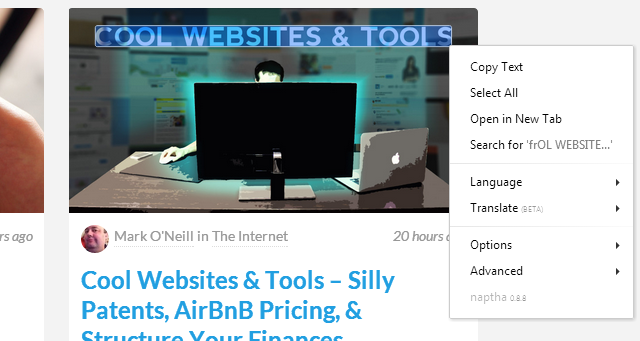
В этом проекте используется тот же тип распознавания текста (оптическое распознавание символов)
технология, которая обслуживает как Google Drive
и Microsoft OneNote используют для анализа текста внутри изображений и сделать его доступным для поиска. Тем не менее, Project Naptha не использует традиционное распознавание текста. Вместо этого он использует Stroke Width Transform, который был изобретен Microsoft Research в 2008 году. Это немного требовательно, поэтому расширение предсказывает, где движется ваша мышь, и запускает алгоритм для распознавания текста, когда курсор перемещается к изображению. Метод «inpainting» позволяет расширению автоматически заполнять части изображения, когда вы удаляете или изменяете текст, подобно тому, как работает контентная заливка в Adobe Photoshop.
По умолчанию обработка изображений происходит в основном на вашем компьютере, но вы также можете загружать изображения в механизм распознавания текста Google Tesseract для повышения точности.
Выбор и изменение текста в изображениях
Установите Project Naptha из Интернет-магазина Chrome. Затем найдите изображение с текстом внутри него в вашем веб-браузере и наведите на него курсор мыши. Вы сможете выделить текст внутри изображения так же, как если бы этот текст был на веб-странице. Вы можете щелкнуть правой кнопкой мыши, чтобы скопировать ваш текст в буфер обмена.
Опция, которая позволяет вам изменять текст, немного скрыта. Вам нужно выбрать текст на изображении, щелкнуть правой кнопкой мыши по этому тексту, указать «Перевести» и выбрать «Изменить текст». Введите новый текст для изображения в появившееся поле. Выберите опцию «Удалить текст», если вы хотите полностью удалить текст с изображения.
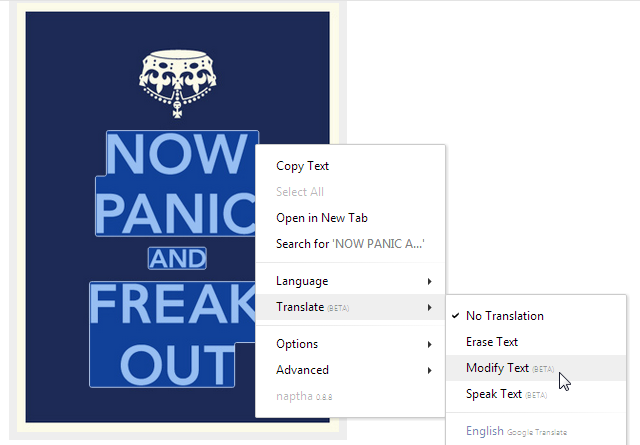
Вы увидите несколько полей «Ввод текста», если изображение содержит несколько областей текста, которые вы можете редактировать. Результат, очевидно, не будет идеальным — шрифт не будет точно соответствовать, с одной стороны. Если текст будет удален из более сложного фона, вы можете увидеть несколько графических артефактов.
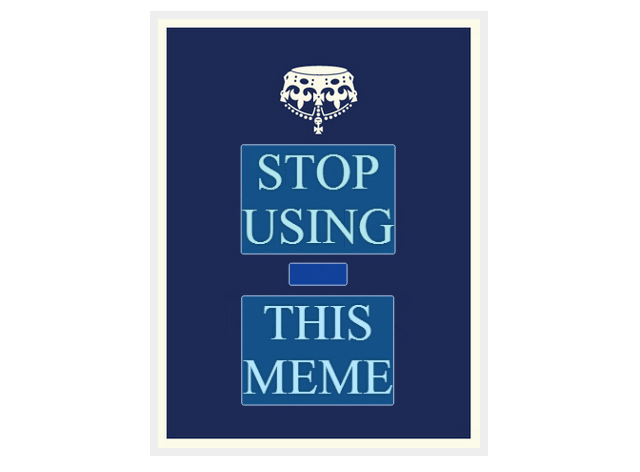
Тонкая настройка проекта Нафта
Project Naptha — это альтернатива сайтам генераторов мемов
, позволяя вам быстро изменить любой мем, с которым вы столкнетесь, прежде чем делиться им с другими людьми. Если вы хотите использовать Project Naptha для редактирования изображений на вашем компьютере, вам нужно посетить страницу расширений Chrome и включить опцию «Разрешить доступ к URL-адресам файлов» для Project Naptha. Перетащите файлы изображений с жесткого диска на вкладку Chrome, и затем вы сможете их редактировать.
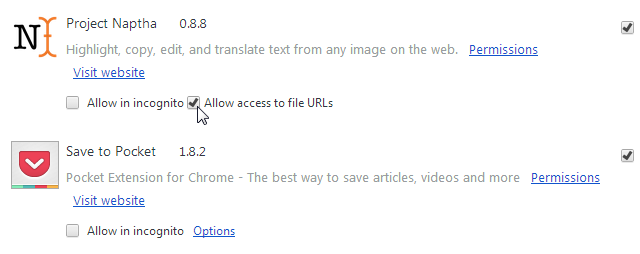
Вы также можете контролировать, какой механизм распознавания текста использует расширение и настраивать другие параметры. Щелкните правой кнопкой мыши текст на изображении, и вы увидите все параметры, которые можно настроить с помощью этого расширения.
По умолчанию используется JavaScript Ocrad.js
библиотека для запуска всей обработки распознавания на вашем компьютере, но вы также можете выбрать один из вариантов Tesseract, чтобы облачный механизм распознавания Google выполнил эту работу за вас. Это может дать вам лучшие результаты, если включенная библиотека OCR не распознает часть текста.
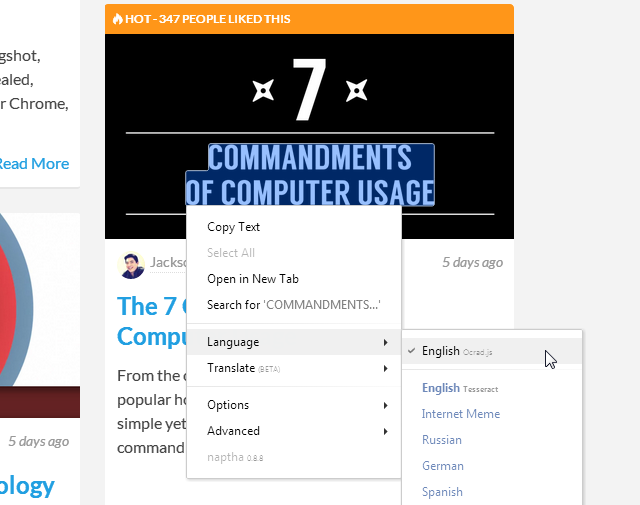
Project Naptha не волшебство — это просто сложная и простая в использовании реализация некоторых передовых методов распознавания текста и изменения изображения. Если бы подобные технологии были интегрированы в браузеры в будущем, это могло бы сделать изображения более интерактивными и легко доступными для поиска везде.
Вы пробовали использовать Project Naptha? Вы предпочитаете использовать традиционные методы генерации мемов? Для чего еще это может быть полезно? Поделитесь своими мыслями с нами в комментариях ниже!
Кредиты изображений: рука с клещами Via Shutterstock





